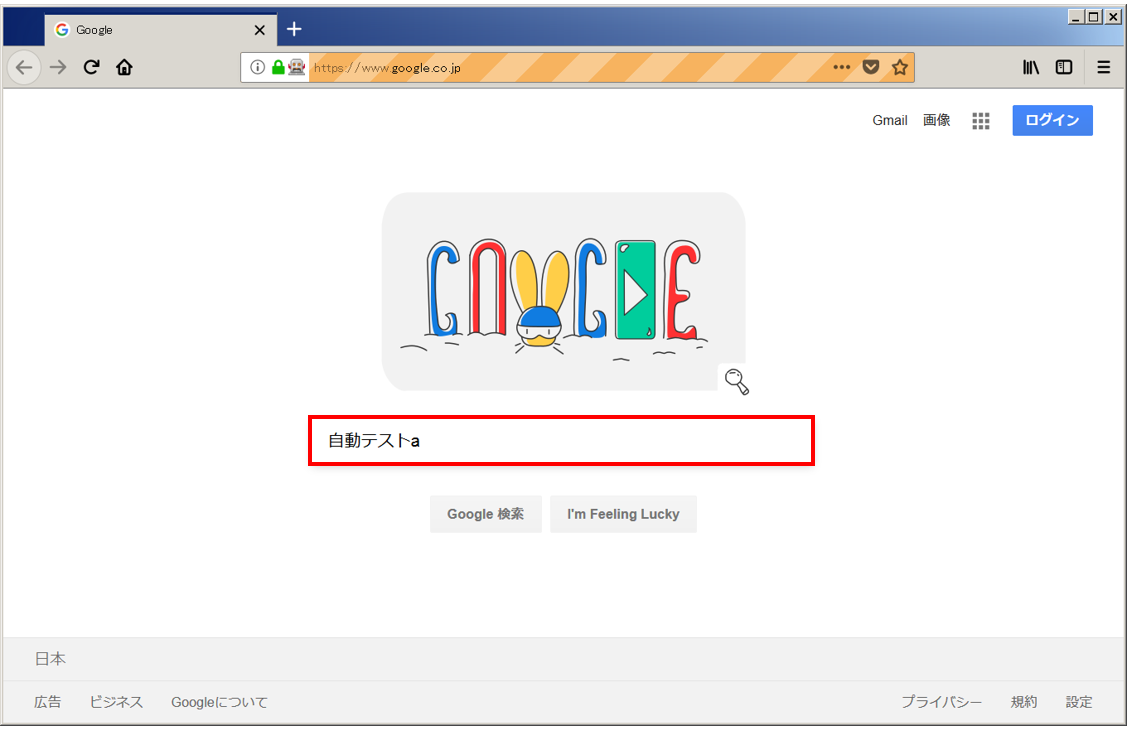「key_down」「key_up」「perform」を連続で実行することで、押下したキーボードを指定したタイミングで離すことが出来ます。
下記サンプルでは、まずキーボードを押下した状態のままにする「key_down」を実行しています。このメソッドは引数で指定したキーを押下したままの状態にします。サンプルでは'Control'キーを押下したまま'a'を押下しているので、全選択のショートカットキーとなり、検索テキストボックスの文字列全てが反転状態になります。続いて押下したキーボードを離す「key_up」。このメソッドは押下したキーを引数に指定することで、キーを離すことが出来ます。'Control'キーが押下されたままになっているので、'Control'キーを引数で指定することで押下していない状態に戻すことが出来ます。最後に「perform」を実行することで、これまでのメソッドをビルドした後、上から順に実行していきます。
※アクションについてはこちら
説明
◆メソッド
・key_down(*args) :キーボードを押下
・key_up(*args) :押下されたキーボードを離す
・perform :処理の実行
◆使用形態
・driver.action.key_down(:control).
key_up(:control).
perform
◆備考
・key_upの引数に指定するキーは、Key_downで指定されたキーと同じにすること
◆関連項目
・キーボードを押しながら特定座標をクリックする
・要素を特定座標にドラッグする
サンプル
require 'selenium-webdriver'
# Firefoxを起動
driver = Selenium::WebDriver.for(:firefox)
#指定したURLに遷移する
driver.get('https://www.google.co.jp')
#Googleの検索テキストボックスの要素をname属性名から取得
element = driver.find_element(:name,'q')
#'自動テスト'をキー入力し「Control + a」で文字列全体を選択する
#その後Controlキーをキーアップし、文字「a」を入力してControlキーが
#解除されているかを確認する
driver.action.send_keys('自動テスト').
key_down(element, :control).
send_keys('a').
key_up(element, :control).
send_keys('a').
perform
※selenium version 4.1.0で動作確認をしています(ブラウザのUIや属性値などが変更された場合、実行結果が異なる可能性があります)
実行結果
動画デモ
※字幕をONにすると解説のテロップが表示されます※